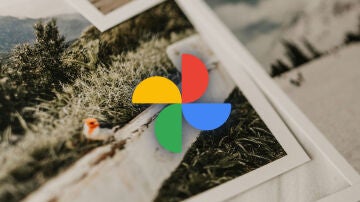Envía de forma más sencilla los archivos
Cómo enviar a Chromecast vídeos o fotos desde el explorador de archivos de Google
Ahora con el gestor de archivos de Google también podemos enviar archivos directamente a Chromecast.

Publicidad
Chromecast se ha convertido en una herramienta esencial para enviar contenidos a nuestro televisor, aunque este no sea inteligente aún. Con Chromecast podemos enviar desde vídeos a fotografías desde multitud de apps diferentes. Una de las últimas es de las que creemos que es más útil en el uso de Chromecast. Porque se trata del gestor de archivos de Google. Al fin y al cabo es una app desde la que tenemos un mejor acceso a nuestros archivos. Os contamos cómo utilizar Files de Google para poder enviar todos estos contenidos a nuestro televisor casi sin darnos cuenta y con total comodidad.
Encuentra los archivos antes y compártelos
Que las distintas apps de nuestro móvil Android sean compatibles con Chromecast es una gran noticia. Primero porque desde cada una de estas apps es posible enviar su contenido específico para verlo en el televisor. Hasta ahí todo perfecto, pero cuando debemos enviar algún documento más específico, o del que no tenemos un acceso directo desde estas otras apps, para lo cual tenemos que entrar en un gestor de archivos, buscar ese archivo que queremos enviar e intentar llevarlo a otra app compatible con Chromecast para que lo envíe. Pues bien, eso ahora es mucho más sencillo con Files de Google. Esta es la app para gestionar archivos y en general todo el almacenamiento interno de nuestro móvil o tableta Android.
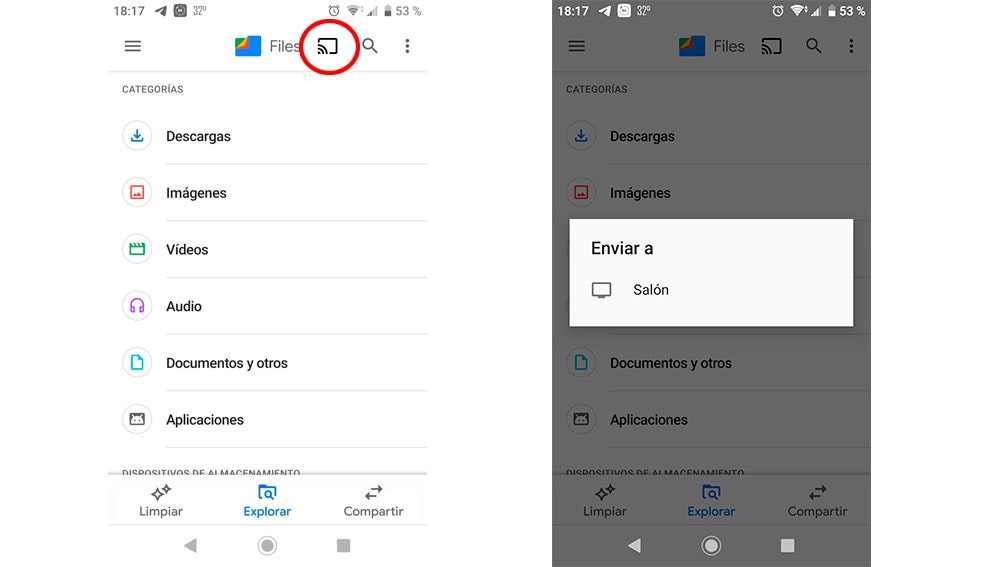
Es la app que ya cargan por defecto muchos móviles Android como gestor de archivos. Pues bien, desde ella podemos acceder a todo el sistema de archivos de nuestro móvil, igual que en un ordenador con Windows lo hacemos a través del explorador de archivos. Ahora esta app ha ganado compatibilidad con Chromecast, lo que nos permite enviar cómodamente cualquier archivo al dispositivo de Google. Para ello debemos tener el Chromecast al que queremos enviar el contenido conectado al televisor o dispositivo al que lo vayamos a enviar, aunque parezca algo obvio se suele olvidar y luego no aparece por ningún sitio el Chromecast.
Una vez comprobado, dentro de Files nos encontraremos con el icono de Chromecast en la parte superior, en la barra de color azul. Junto al logotipo de Files, en la parte derecha, tenemos este icono de Chromecast. Solo tienes que pulsarlo para que el dispositivo de Google se ponga en modo de espera. De tal manera que en cuanto pulses sobre uno de los archivos en el explorador este se envíe de inmediato al Chromecast. Después el control de todo lo que enviemos será similar al de cualquier otra app con Chromecast. Si no hemos pulsado antes el botón de envío, cuando pulsemos sobre una imagen, vídeo o cualquier otro documento susceptible de ser enviado, veremos el botón para enviar directamente el contenido al televisor, más sencillo imposible, y sobre todo útil para enviar cualquier archivo desde la memoria de nuestro smartphone.
Publicidad